win11用户在使用电脑的过程中发现文件的后缀名是被隐藏起来的,但是为了方便查看,用户想要让文件后缀名被显示出来,那么应该怎么操作呢?想要显示文件后缀的话,根本上就是得取消掉“隐藏已知文件类型的扩展名”的勾选,你可以打开文件夹资源管理器选项去取消,也可以打开任意文件夹的选项功能去取消。
win11文件后缀隐藏了怎么显示:
方法一:
打开搜索窗口,搜索“文件夹资源管理器选项”,点击【打开】,打开文件夹选项。
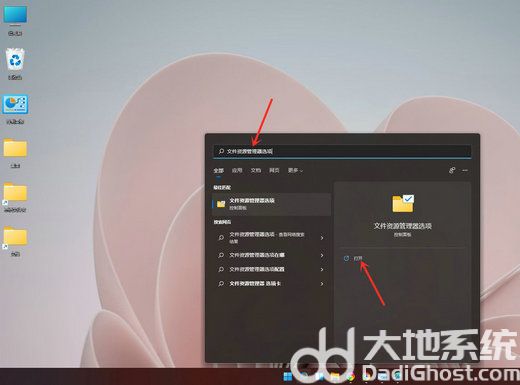
进入查看界面,取消勾选【隐藏已知文件类型的扩展名】,点击【确定】即可。
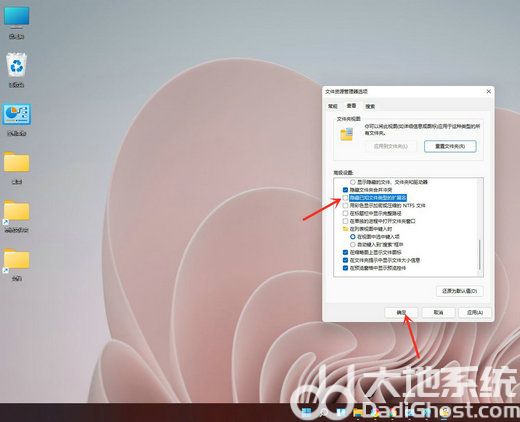
方法二:
打开任意文件夹,点击工具栏上面的【•••】。
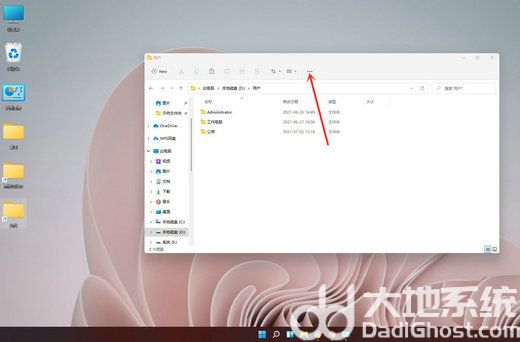
在弹出的菜单中点击【选项】,打开文件夹选项。
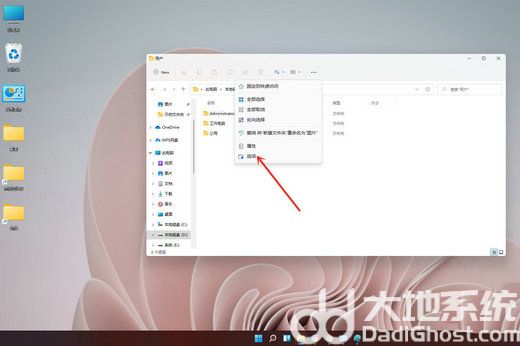
进入查看界面,取消勾选【隐藏已知文件类型的扩展名】。
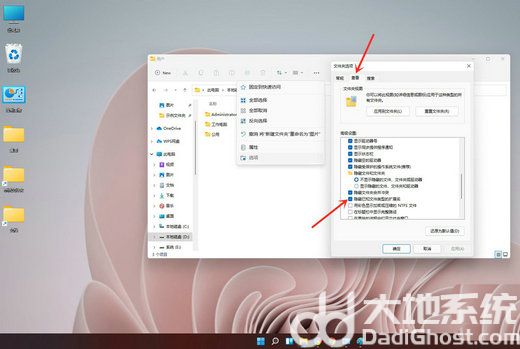
点击【确定】即可。
以上就是win11文件后缀隐藏了怎么显示 win11文件后缀名显示方法一览的全部内容,希望能帮到大家!